Ne morete se prijaviti v Fortnite? Brez skrbi, članek poudarja številne taktike, ki vam lahko pomagajo odpraviti to nevšečnost. Za več informacij preberite celoten članek!
Fortnite je brezplačna igra za preživetje Battle Royale z različnimi načini igre za vse vrste igralcev. Fortnite je priljubljen zaradi načina igre Battle Royale za 100 igralcev. Ne glede na to, da je samo po sebi veliko ime, ima Fortnite tudi svoje težave, na primer, da se ni uspel prijaviti.
Dandanes mnogi igralci Fortnite poročajo, da se ne morejo prijaviti v igro Fortnite. Prizadeti igralec je izjavil, da se napaka pri prijavi ni uspela, ko pokliče zaganjalnik in se poskuša prijaviti v Fortnite. Napaka pri prijavi v Fortnite ni uspela se pojavi zaradi zastarelega popravka igre, napačno konfiguriranih omrežnih nastavitev, zastarel omrežni gonilnik, poškodovane sistemske datoteke in še veliko več. No, ne glede na razlog je dobra novica, da je težavo mogoče odpraviti enostavno in hitro. Spodaj smo našteli številne učinkovite strategije za odpravo te nadležne težave.
Vendar, preden začnemo razpravljati o nasvetih za odpravljanje težav za odpravljanje težave s prijavo v Epic Games, se prepričajte, da je vaš sistem ima 4 CPU jedra v skladu z zahtevanimi specifikacijami igre, sicer lahko naletite na težave med igranjem igre.
Poleg tega morate vedno preveriti strežnik, da se prepričate, ali deluje pravilno ali ne. Če želite preveriti stanje strežnika, lahko obiščete račun Fortnite na Twitterju ali uradni statusni center. Če so vse te točke označene, znova zaženite računalnik in usmerjevalnik/modem ter se prijavite v igro Fortnite. Če vam to ne pomaga, ne skrbite, poskusite s spodnjimi rešitvami.
Večina izvedljivih in enostavnih rešitev za odpravo težave s prijavo v Fortnite
V tem članku smo zbrali nekaj rešitev, ki so odpravile to težavo za številne igralce Fortnite in lahko pomagajo tudi vam. Vendar vam ni treba preizkusiti vseh, samo se pomaknite skozi vsakega, dokler ne dobite tistega, ki lahko odpravi težavo pri neuspeli prijavi v Fortnite. Zdaj pa jih preberimo spodaj:
1. rešitev: Prenesite in namestite najnovejši popravek igre
Te dni mnogi igralci Fortnite postavljajo eno vprašanje "Zakaj se ne morem prijaviti v Fortnite". Ali ni tako? Ne morete se prijaviti v Fortnite zaradi zastarelega popravka igre. Razvijalci Fortnite še naprej izdajajo najnovejše in robustne popravke iger, da okrepijo svojo platformo.
Ti popravki izboljšajo igralne module in hrošče. Če torej v računalniku nimate nameščenih najnovejših popravkov iger, lahko med igranjem igre naletite na težave. Torej, če zaženete Fortnite iz zaganjalnika Epic Games, namestite najnovejše popravke igre s preprostimi metodami, ki so deljene spodaj:
Korak 1: Kosilo Zaganjalnik Epic Games.
2. korak: Nato kliknite na Knjižnica iz levega podokna.
3. korak: Po tem kliknite na Ikona zobnika iz desnega podokna okna.
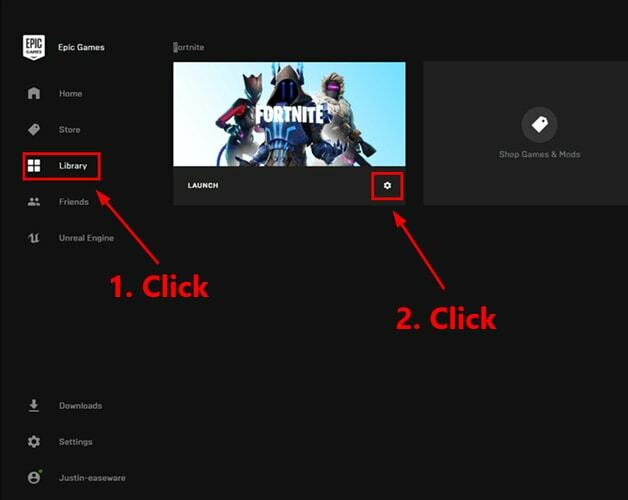
4. korak: Nato boste videli preklopni gumb, prikazan poleg Samodejna posodobitev, ga vklopite.
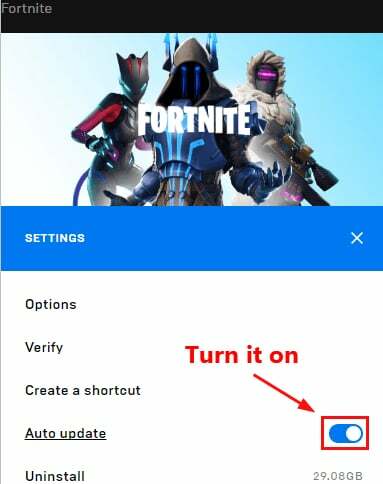
5. korak: nazadnje, zaženite Epic Games Launcher ponovno.
Zdaj bo Epic Games Launcher samodejno našel razpoložljive popravke. Pozneje bo platforma sama prenesla in namestila popravke. Ko končate, poskusite dostopati do Fortnite, da preverite, ali je prijava v Fortnite izginila. Če ne, poskusite z drugim popravkom.
2. rešitev: znova zaženite omrežje
Ponovni zagon omrežja bi moral veljati za enega najučinkovitejših načinov za odpravljanje težav. To oživi vaše omrežje in poveča hitrost internetne povezave. Torej, morda vam bo pomagal rešiti to težavo. Sledite spodnjim korakom:
1. korak: Odklopite brezžični usmerjevalnik ali modem iz napajalnika za minuto.
2. korak: potem ponovno povežite svojo omrežno opremo, in počakajte nekaj časa, da se indikatorski signali vrnejo v prvotno stanje.
3. korak: zdaj, ponovno zaženite računalnik in poskusite odpreti Fortnite.
Po tem se še vedno ne morete prijaviti v Fortnite, potem ne skrbite, pojdite na naslednjo rešitev.
3. rešitev: Preverite svojo internetno povezavo
Če se tudi po ponovnem zagonu omrežja še vedno ne morete prijaviti v igro Fortnite, preizkusite hitrost svoje internetne povezave. Morda se sliši preveč pogosto, vendar včasih reši to težavo. Če želite to narediti, sledite spodnjim korakom:
Korak 1: Pojdite na uradno spletno stran SpeedTest.
2. korak: In naredi a kliknite GO začeti s testiranjem.
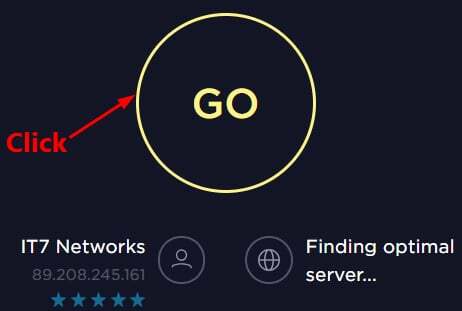
3. korak:Počakajte na rezultate testa se prikažejo na vašem zaslonu.
Zdaj, če opazite, da je rezultat testa počasnejši od običajnega, se za nadaljnjo pomoč obrnite na svojega ponudnika internetnih storitev. In če je rezultat testa normalen, pojdite na naslednjo rešitev.
Preberite tudi: Kako preizkusiti natančno internetno hitrost | Preverite, kako hiter je vaš internet
4. rešitev: Poskusite ponastaviti podatke Winsock
Še vedno se Fortnite ne prijavi? Ne skrbite, s ponastavitvijo podatkov Winsock se boste morda lahko prijavili. Winsock je privzeti program in vmesnik v operacijskem sistemu Windows, ki določa, kako omrežna programska oprema v sistemu Windows dostopa do omrežnih storitev. Tu so koraki za to:
Korak 1: V iskalno polje vašega sistema Windows, tip ukazni poziv in z desno miškino tipko kliknite, da izberete Zaženi kot skrbnik.
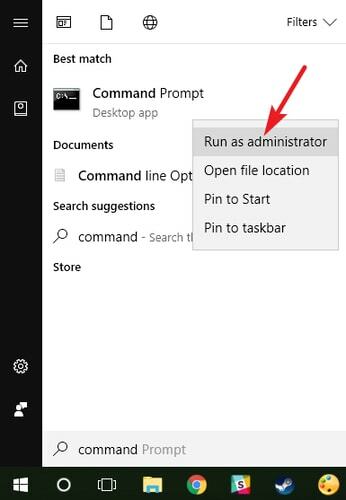
2. korak: Nato se prikaže potrditveno polje in klikne DA nadaljevati.
3. korak: Zdaj, v oknu ukaznega poziva, vnesite naslednji ukaz in pritisnite tipko Enter na tipkovnici.
netsh winsock ponastavi

4. korak: nazadnje, ponovno zaženite računalnik, da dokončate funkcijo ponastavitve.
Po tem poskusite zagnati Fortnite in preverite, ali je težava Ne morem se prijaviti v Fortnite odpravljena. Na žalost, če vztraja, poskusite z drugo metodo.
Preberite tudi: Kako posodobiti grafične gonilnike v sistemu Windows 10 {Simple Guide}
5. rešitev: Posodobite omrežni gonilnik
Za vse možne težave pri igranju iger so večinoma odgovorni zastareli omrežni gonilniki. Torej, za vsak slučaj, če so vaši omrežni gonilniki zastareli ali manjkajo, se lahko soočite z napako pri prijavi v Fortnite. Zato, da se znebite te težave, morate občasno posodobiti omrežni gonilnik. Obstajata dva načina za posodobitev gonilnikov, in sicer ročno ali samodejno.
Ročna posodobitev gonilnika: Če imate dobro tehnično znanje o gonilnikih, lahko obiščete uradno spletno stran proizvajalca osebnega računalnika, da prenesete in namestite omrežni gonilnik. Vendar ne pozabite, da je to lahko zamudno in nekoliko zapleteno.
Samodejna posodobitev gonilnika: Ko gre za prihranek veliko časa, potem uporabniki poskusijo Bit Driver Updater samodejno posodobiti zastarele gonilnike. Je najboljša programska oprema za posodabljanje gonilnikov ki je bil zasnovan za poenostavitev postopka posodabljanja gonilnikov. Ne glede na to, ali ste izkušen uporabnik osebnega računalnika ali samo novinec, je Bit Driver Updater idealen in najvarnejši način za odpravo vseh okvarjenih gonilnikov. Vse kar morate storiti je, da sledite spodnjim korakom:
Korak 1: Najprej prenesite namestitveno datoteko Bit Driver Updater. Za to kliknite spodnjo povezavo.

2. korak: potem dvokliknite namestitveno datoteko in izvedite navodila, ki se prikažejo na zaslonu, da dokončate namestitev programske opreme.
3. korak: Ko končano, potem zaženite Bit Driver Updater in pusti izvedite operacijo skeniranja na vašem računalniku za okvarjene, pokvarjene ali zastarele gonilnike.
4. korak: Počakajte, da vas pozove z opisnim seznamom zastarelih gonilnikov, ki zahtevajo posodobitev. Nato kliknite na Posodobi zdaj gumb poleg problematičnega omrežnega gonilnika.
5. korak: Lahko kliknete na Posodobite vse gumb za posodobitev drugih okvarjenih gonilnikov skupaj z omrežnimi gonilniki.

In tam imate najnovejše gonilnike nameščene na vašem računalniku v 5 preprostih korakih. Poleg tega vam priporočamo, da uporabite pro različico Bit Driver Updater ker ima brezplačna različica določene omejitve in ponuja dostop do osnovnih funkcij. Medtem ko lahko s pro različico sprostite vse skrite funkcije programske opreme, in to so naslednje:
- Sistemski optimizator za vrhunsko delovanje računalnika.
- Skenirajte razpored, da prihranite čas.
- Podpira množične prenose gonilnikov.
- Samodejno varnostno kopira obstoječi gonilnik.
- Namesti samo gonilnike s certifikatom WHQL.
- Ponuja 24-urno tehnično podporo.
- 200 % večja baza gonilnikov.
Preberite tudi: Kako popraviti motnje na monitorju – Vodnik po korakih 2021
6. rešitev: Izpiranje predpomnilnika DNS in obnovitev naslova IP
Ne morete se prijaviti v igro Fortnite? Brez skrbi, poskusite izprazniti DNS in obnoviti IP. Pojasnili smo korake za reševanje težav z DNS in IP. Preberi jih!
Koraki za izpiranje predpomnilnika DNS:
Korak 1: S pritiskom na Windows logotip + R gumbi na tipkovnici odprejo pogovorno okno Zaženi in nato vnesite cmd v škatli. Nato v celoti pritisnite CTRL + SHIFT + Enter gumbi na tipkovnici za zagon ukaznega poziva kot skrbnik. In kliknite Da, če se prikaže polje.

2. korak: Ko okno ukaznega poziva pozove, potem vnesite naslednje ukaze vanjo in pritisnite tipko Enter s tipkovnice.
ipconfig /flushdns

To je to! Ta postopek bo počistil ves predpomnilnik DNS in vam pomagal odpraviti težave s prijavo v igre Epic.
Koraki za obnovitev IP-ja:
Korak 1: Ponovno, odprite ukazni poziv pod skrbniškimi pravicami.

2. korak: Naslednji, vnesite naslednje ukaze in po vsakem pritisnite tipko Enter.
ipconfig /release
ipconfig /renew
3. korak: Ko končano, potem ponovno zaženite vaš računalnik.
Zdaj poskusite odpreti Fortnite, da preverite, ali je težava odpravljena ali ne.
Preberite tudi: Kako odpraviti težavo z zrušitvijo GTA 5 (Grand Theft Auto).
7. rešitev: Izklopite strežnik proxy
Če nobena od zgornjih rešitev ni delovala, da bi odpravili težavo s prijavo v Fortnite, ki ni uspela, poskusite onemogočiti proxy strežnik, če ga uporabljate. Ker včasih lahko povzroči težave s povezavo. Tukaj je, kako to storiti:
Korak 1: Prikličite pogovorno okno Zaženi tako, da pritisnete Windows + R tipke na tipkovnici hkrati. In potem piši inetcpl.cpl.
2. korak: Nato pritisnite na Vnesiteključ s tipkovnice.
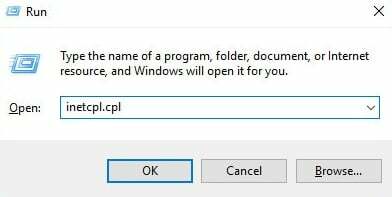
3. korak: V naslednjem oknu pojdite do Zavihek Povezave in izberite Nikoli ne pokličite povezave če opaziš. Če ne, kliknite na Nastavitve LAN.
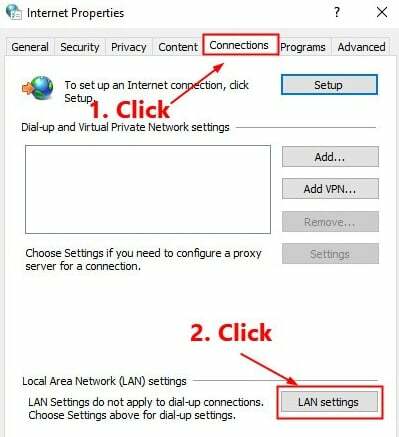
4. korak: Po tem boste videli možnost, ki pravi: Samodejno zaznaj nastavitve, morate potrditi polje pred njim. Skupaj s tem, počistite polje, prikazano pred možnostjo Uporabi proxy strežnik za vaš LAN.
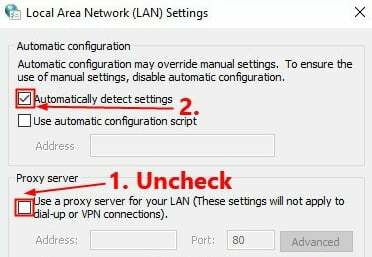
5. korak: Na koncu kliknite na v redu možnost.
Zdaj je treba rešiti težavo Ne morem se prijaviti v Fortnite. Tako lahko igrate Fortnite enostavno in hitro.
Preberite tudi: 18 najboljših ojačevalcev iger in optimizatorjev za računalnik z operacijskim sistemom Windows v letu 2021: brezplačno in plačano
Ne morem se prijaviti v Fortnite: POPRAVLJENO
Upamo, da vam bo ena od zgoraj omenjenih taktik pomagala rešiti težavo »Ne morem se prijaviti v Fortnite«. V spodnjih komentarjih nam povejte, katera rešitev vam najbolj ustreza. Prav tako spustite svoja vprašanja ali dodatne predloge v spodnje polje za komentarje.
Če se vam zdi ta priročnik za odpravljanje težav v pomoč, nas podprite tako, da se naročite na naše glasilo. Poleg tega nas lahko spremljate na naših družabnih omrežjih, tj. Facebook, Twitter, Instagram, in Pinterest.